










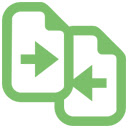
Profile Comparator for Salesforce0.0.0.5
比较 Salesforce 中的用户配置文件不要安装!不起作用......需要帮助解决这个问题!如果可以,请联系我..谢谢!!只需单击四次,即可比较 Salesforce 用户配置文件并查看所有差异!此扩展程序可以比较任何两个 Salesforce 配置文件(可以来自同一组织或不同组织)并突出显示所有差异。 20
更新日期:2021年 8月 29日分类标签:工具语言:中文平台:
55.34KB 0 人已下载 手机查看
简介:
比较 Salesforce 中的用户配置文件不要安装!不起作用......需要帮助解决这个问题!如果可以,请联系我..谢谢!!只需单击四次,即可比较 Salesforce 用户配置文件并查看所有差异!此扩展程序可以比较任何两个 Salesforce 配置文件(可以来自同一组织或不同组织)并突出显示所有差异。 2015 年 2 月 8 日修复更新:收到了很多投诉。差异没有出现。对此进行了调查,根本原因似乎是配置文件中某些部分的空数据单元格。这现在已修复,应该适用于所有组织。如果您仍然遇到任何问题,请告诉我。比较配置文件的步骤:首先,您需要确保在您的组织中禁用了“启用增强型配置文件用户界面”设置。仅当此设置“未选中”时,此扩展程序才有效。要禁用此设置,请转到设置 -> 自定义 -> 用户界面在“设置”部分下,您应该看到设置“启用增强配置文件用户界面”。请取消选中它,然后保存设置。 1. 在 salesforce 上打开个人资料。这是您的源配置文件。单击扩展图标,然后单击“选择源配置文件”按钮。这告诉扩展这是您的“源配置文件” 2. 之后,打开另一个配置文件(可以来自同一个组织或不同的组织)。这是您的目标配置文件。单击扩展图标,然后单击“选择目标配置文件”按钮。这告诉扩展这是您的“源配置文件” 3. 扩展程序将比较您选择的“源”和“目标”配置文件,然后向您显示找到的差异计数(目标页面上与源页面上的设置不匹配的所有设置)。在目标配置文件页面上,它将突出显示发现差异的所有字段(红色)。您可能希望滚动整个页面以找出差异所在的部分。仍在努力在消息中提供部分名称。将比较配置文件页面中的以下设置: - 自定义应用程序设置- 标准选项卡设置- 自定义标签设置- 标准记录类型设置- 自定义记录类型设置- 管理权限- 一般用户权限- 标准对象权限- 自定义对象权限- 连接的应用程序访问- 服务提供商访问- Apex 类访问- Visualforce 页面访问如果您喜欢,请向您的朋友和同事推荐该扩展程序。另外,如果您喜欢该扩展程序,请不要忘记在 Chrome 扩展程序网上商店上给它评分。最欢迎反馈/建议/想法/评论。再次感谢,我希望这个扩展可以节省您的时间并提高您的工作效率!如有任何疑问:rajivashokbhatt+sfprodiff@gmail.com
![Profile Comparator for Salesforce的使用截图[1]](https://cdn1.nanbk.com/file/crx_detail44415/37yneid4edi25.jpg)
![Profile Comparator for Salesforce的使用截图[2]](https://cdn1.nanbk.com/file/crx_detail44416/37nk5vno4firj.jpg)